Tin công nghệ
Hướng dẫn khắc phục lỗi
Khi Windows 10 cố gắng thay đổi các thiết lập ngày, giờ, cập nhật hệ điều hành, máy tính của bạn có thể sẽ gặp lỗi "Some settings are managed by your organization". Vậy làm cách nào để khắc phục được lỗi trên? Hãy cùng My Gear theo dõi bài viết dưới đây có những cách sửa đơn giản nhé!
Khắc phục lỗi "Some settings are managed by your organization" trong Cài đặt
- Bước 1: Vào mục Settings > Chọn Privacy.
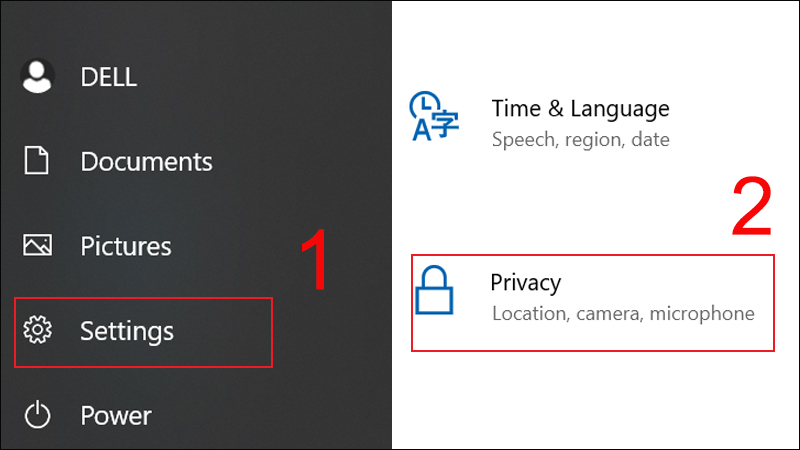
Mở tab Privacy
- Bước 2: Nhấn chọn Feedback and Diagnostics >Trong ô Windows should ask for my feedback chọn Enhanced hoặc Full.
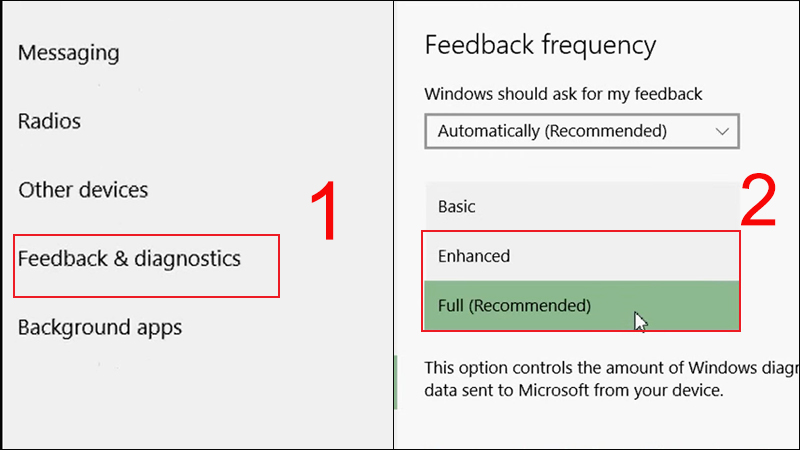
Cho phép tăng số lương dữ liệu của Window diagnostics
Khắc phục lỗi "Some settings are managed by your organization"nhờ Group Policy Editor
Để mở hộp thoại Run bạn nhấn tổ hợp phím Windows + R > Nhập lệnh “gpedit.msc” > Chọn OK.
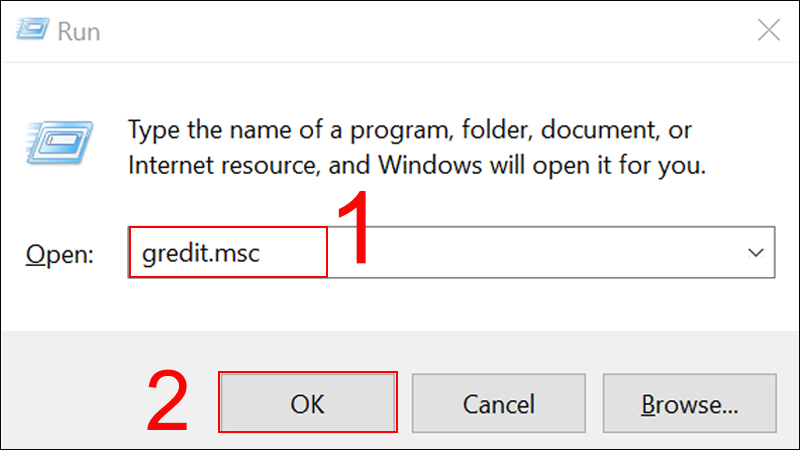
Tiến hành chạy Group Policy Editor
Lỗi xảy ra khi update Windows
- Bước 1: Cửa sổ Local Group Policy Editor xuất hiện, chọn Computer configuration > Nhấn vào Administrative Templates.
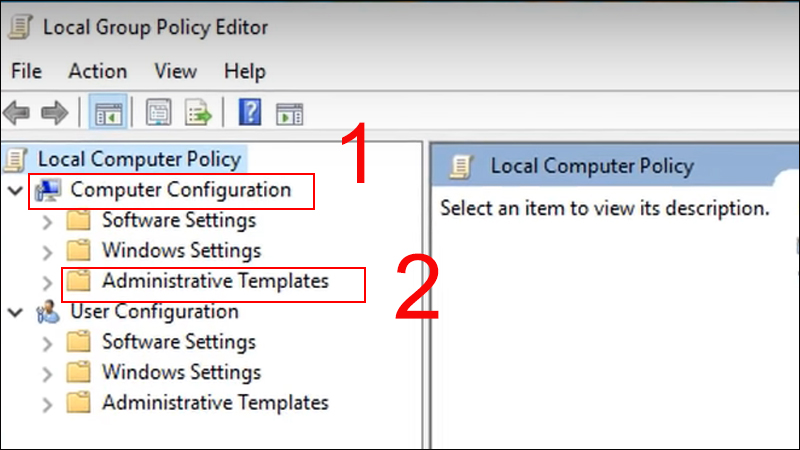
Mở thư mục Administrative Templates
- Bước 2: Vào Windows Components > Windows Update.
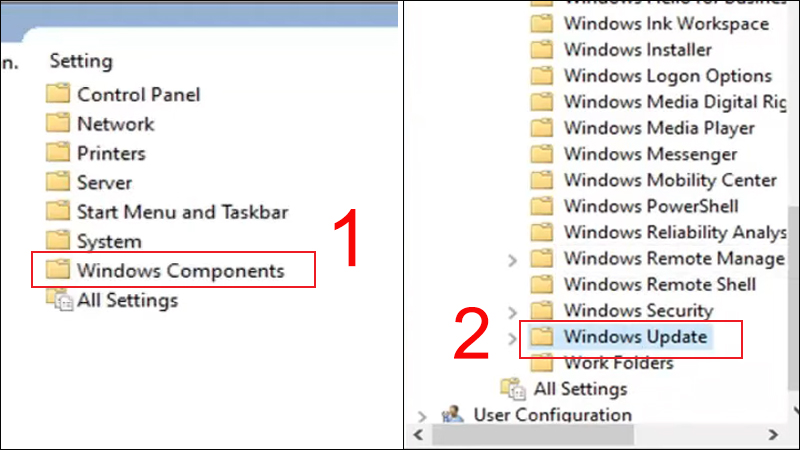
Mở thư mục Windows Update
- Bước 3: Ở cột bên phải, tìm và nhấp đúp chuột trái vào mục Configure Automatic Updates.
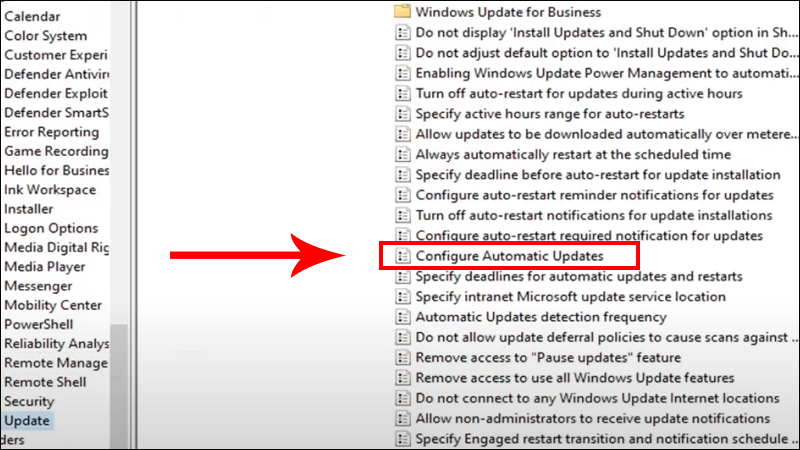
Chọn mục Configure Automatic Updates
- Bước 4: Trong bảng cấu hình, bấm dấu tích vào dòng Not Configured > Nhấn Apply > Chọn OK để lưu lại.
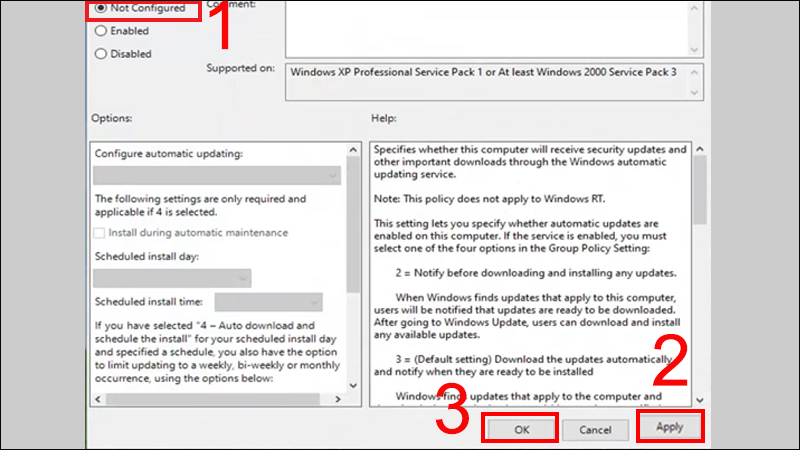
Tiến hành lưu lại các tùy chỉnh
Lỗi xảy ra trong trường hợp khác
- Bước 1: Trong gpedit.msc, chọn vào Computer Configuration > Nhấn chọn Administrative Templates > Ấn mục Windows Components > Chọn mục Data Collection and Preview Builds.
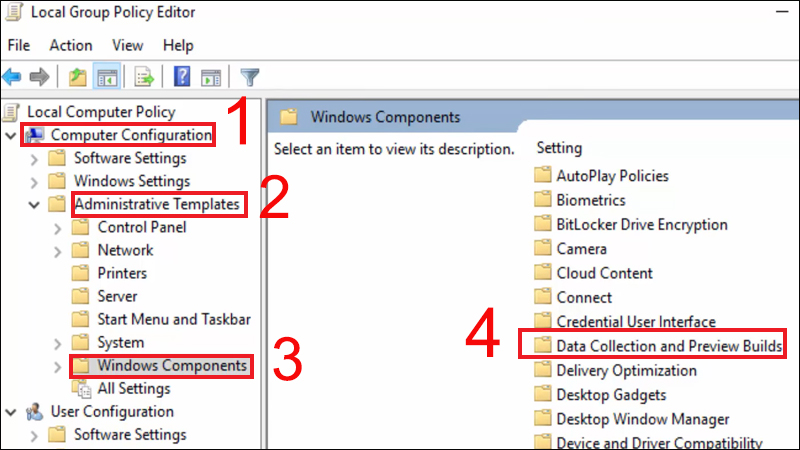
Mở thư mục Data Collection and Preview Builds
- Bước 2: Tìm Allow Telemetry và nhấn 2 lần vào để sửa lại.
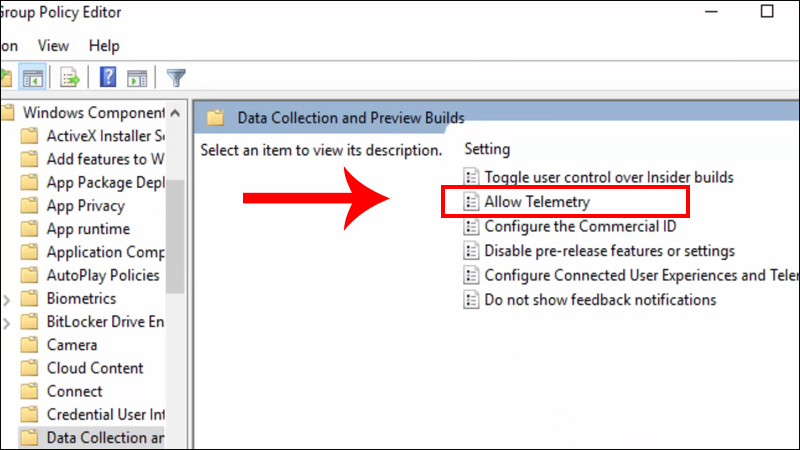
Sửa lại Allow Telemetry
- Bước 3: Khi bảng Allow Telemetry xuất hiện, chọn Enabled > Đổi thanh menu chạy xuống thành 3-Full > Chọn Apply > OK.
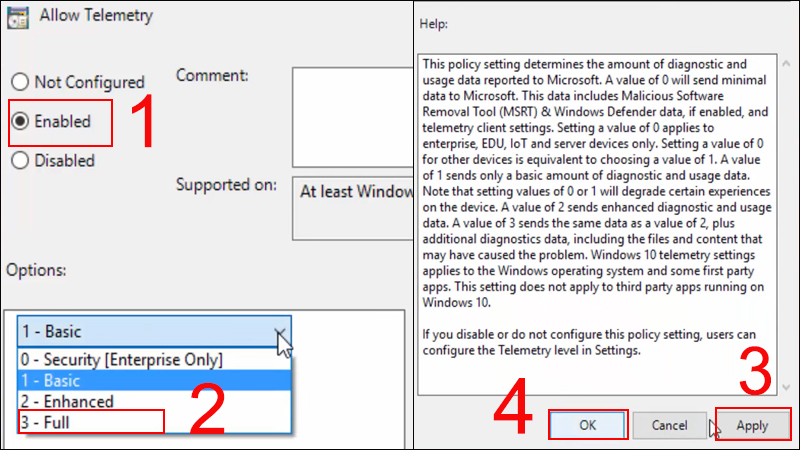
Áp dụng các tùy chỉnh
- Bước 4: Mở lại tab Allow Telemetry > Bấm vào Not configured > Chọn Apply > Nhấn OK.
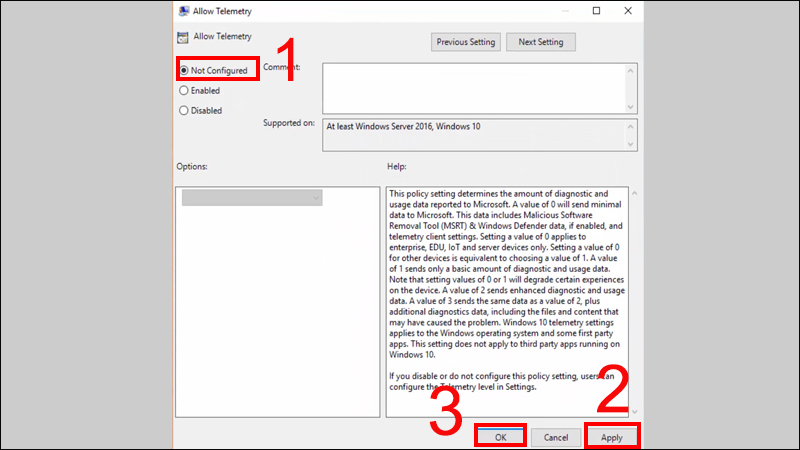
Thay đổi lại cài đặt
Khắc phục lỗi "Some settings are managed by your organization" bằng Regedit
- Bước 1: Nhấn tổ hợp phím Windows + R > Gõ lệnh “regedit” > Chọn OK.
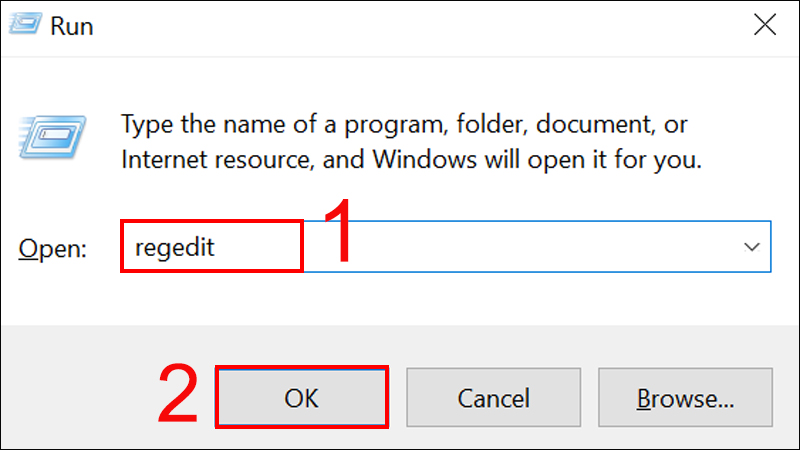
Khởi chạy Regedit
- Bước 2: Tìm mục HKEY_LOCAL_MACHINE > Bấm vào Software > Policies.
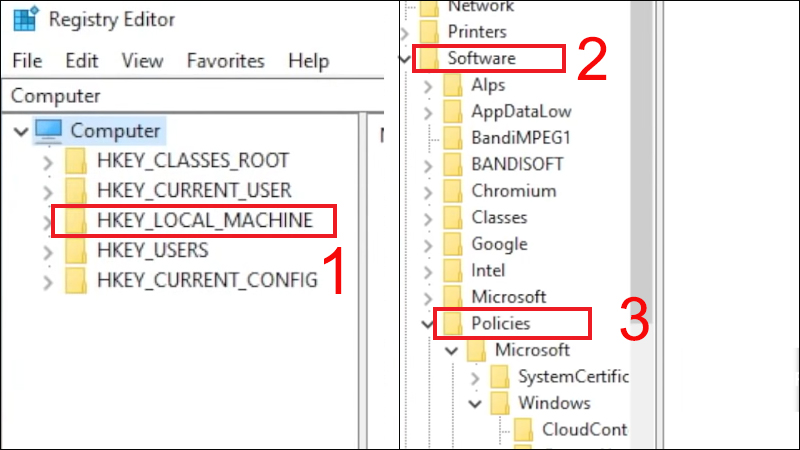
Mở thư mục Policies
- Bước 3: Chọn Microsoft > Vào Windows > Windows Update > Click chuột phải vào Wuserver và ấn Delete.
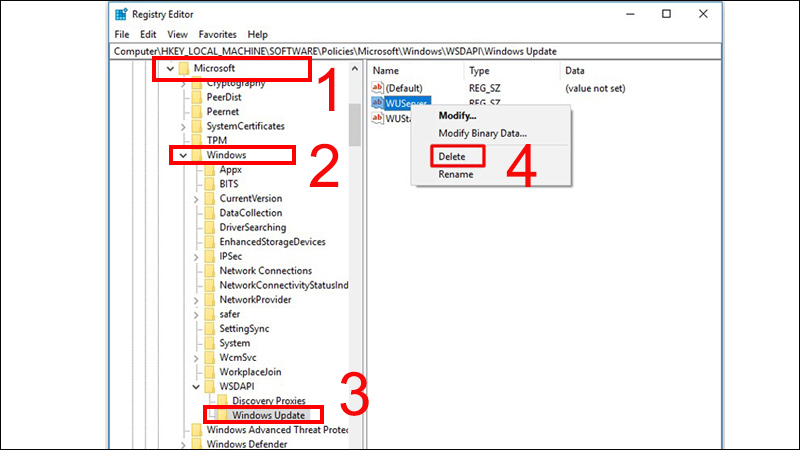
Tiến hành xóa Wuserver
Kiểm tra trình diệt virus
Nếu bạn thử những cách trên nhưng vẫn chưa hiệu quả, rất có thể các chương trình diệt virus đã ngăn cản tùy chỉnh của Windows. Để khắc phục bạn hãy tắt phần mềm diệt virus đang chạy. Ví dụ bạn đang dùng phần mềm diệt virus Avast, hãy vào Task Manager > Tìm kiếm Avast > Tại mục Processes chọn End Task > Kiểm tra lại xem hết lỗi chưa.
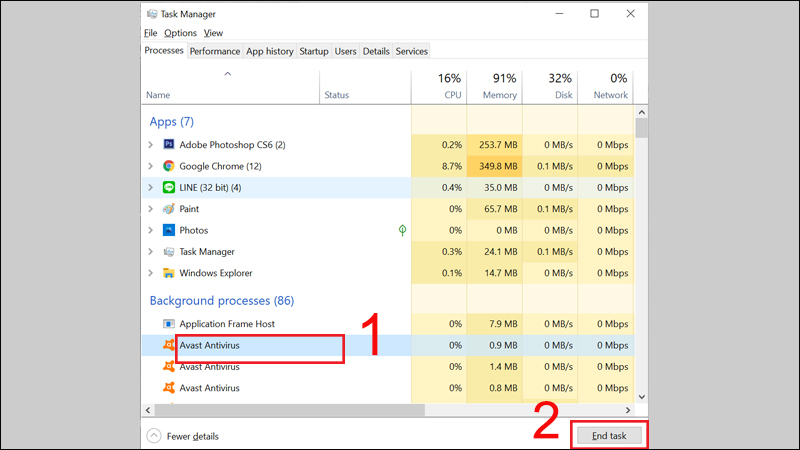
Tắt chương trình diệt virus Avast
Cài đặt lại Windows 10
- Bước 1: Mở Windows Setting > Nhấn vào Update & Security.
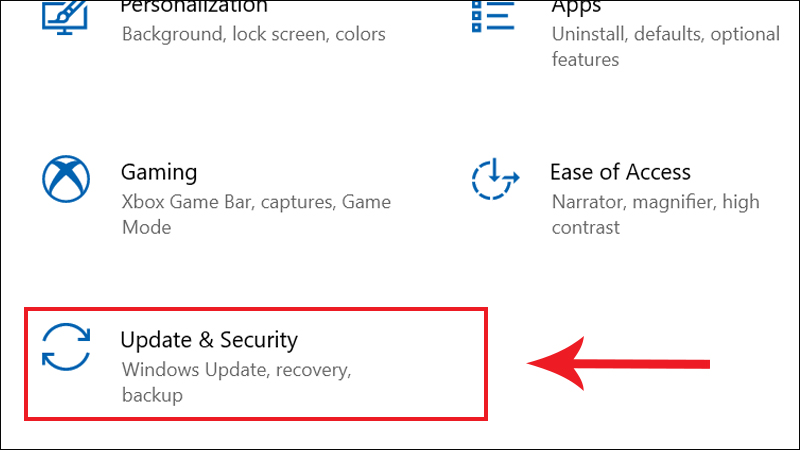
Mở tab Update & Security
- Bước 2: Nhấp chuột vào Recovery > Chọn Get Started.
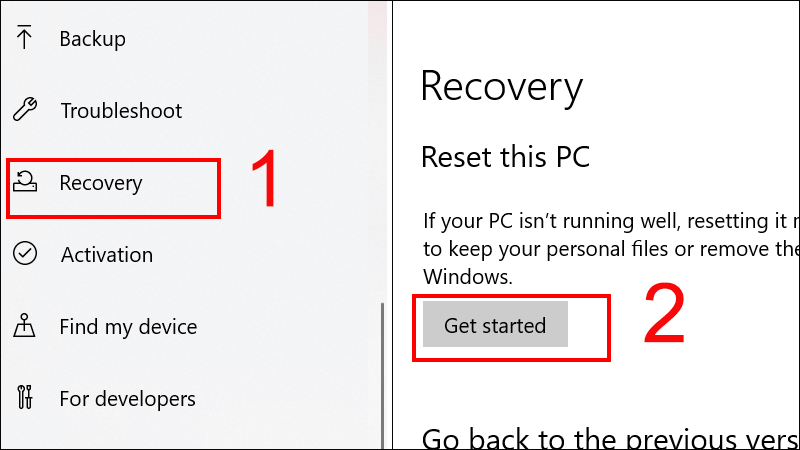
Tiến hành khởi động lại máy tính
- Bước 3: Chọn 1 trong 2 lựa chọn trong phần Choose an option.
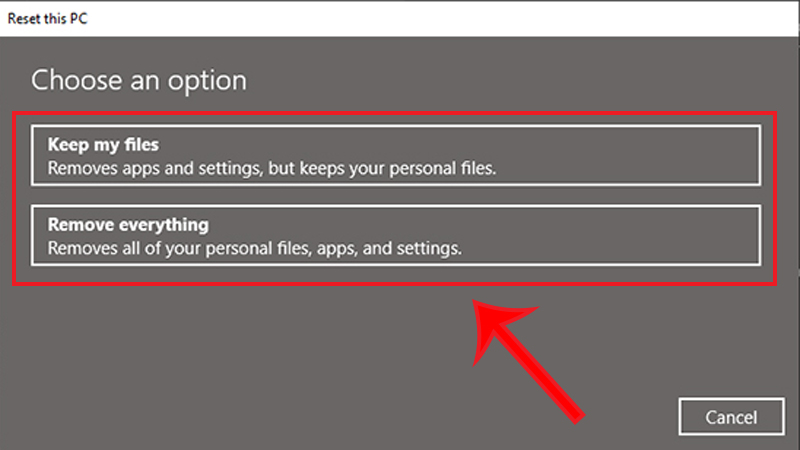
Lựa chọn option cho máy khi khởi động lại Windows 10
Bài viết trên vừa hướng dẫn bạn một số cách để khắc phục lỗi "Some settings are managed by your organization" trên máy tính Windows 10. Chúc bạn thực hiện thành công và hẹn gặp lại trong những bài viết tiếp theo của My Gear nhé!

 Tin công nghệ
Tin công nghệ
 Game
Game
 Đánh giá
Đánh giá
 Thủ thuật
Thủ thuật
 Tư vấn
Tư vấn
 Khám phá
Khám phá
 Tin khuyến mãi
Tin khuyến mãi
 Review - Video
Review - Video
 PC DIY
PC DIY
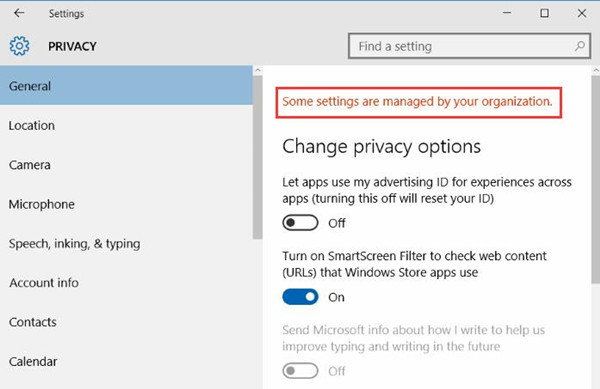
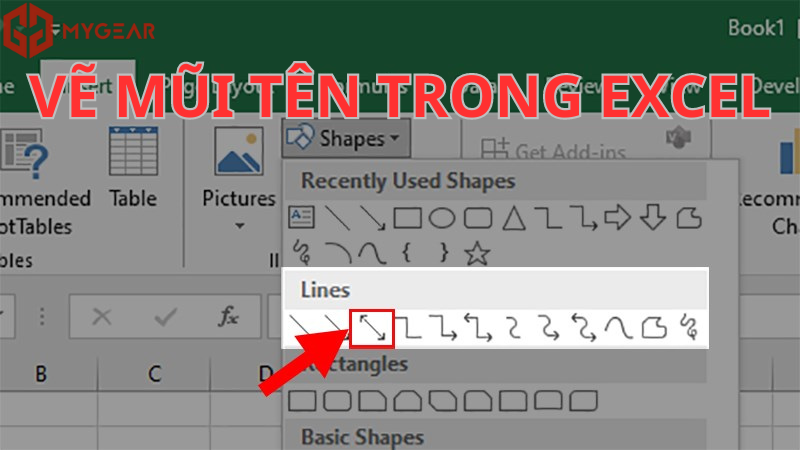
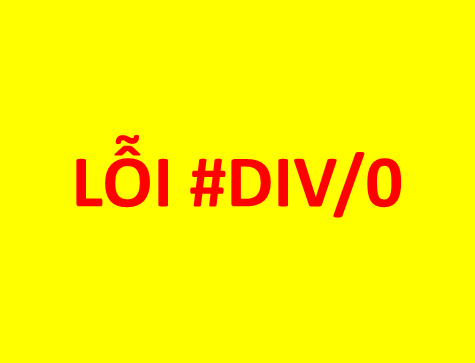

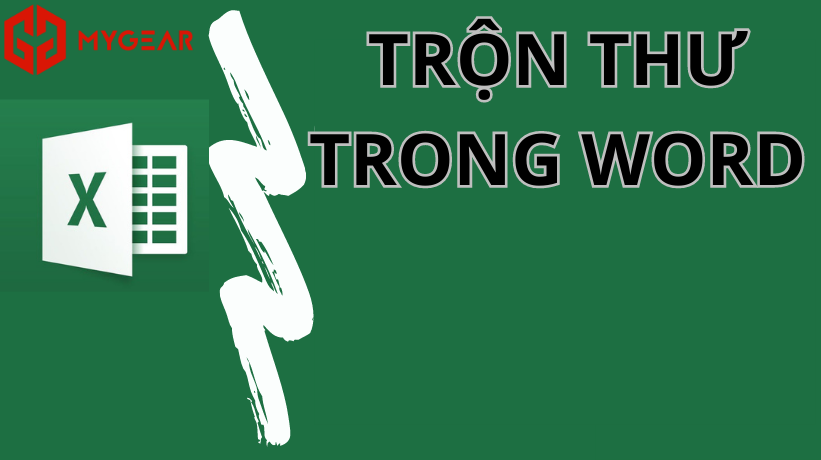
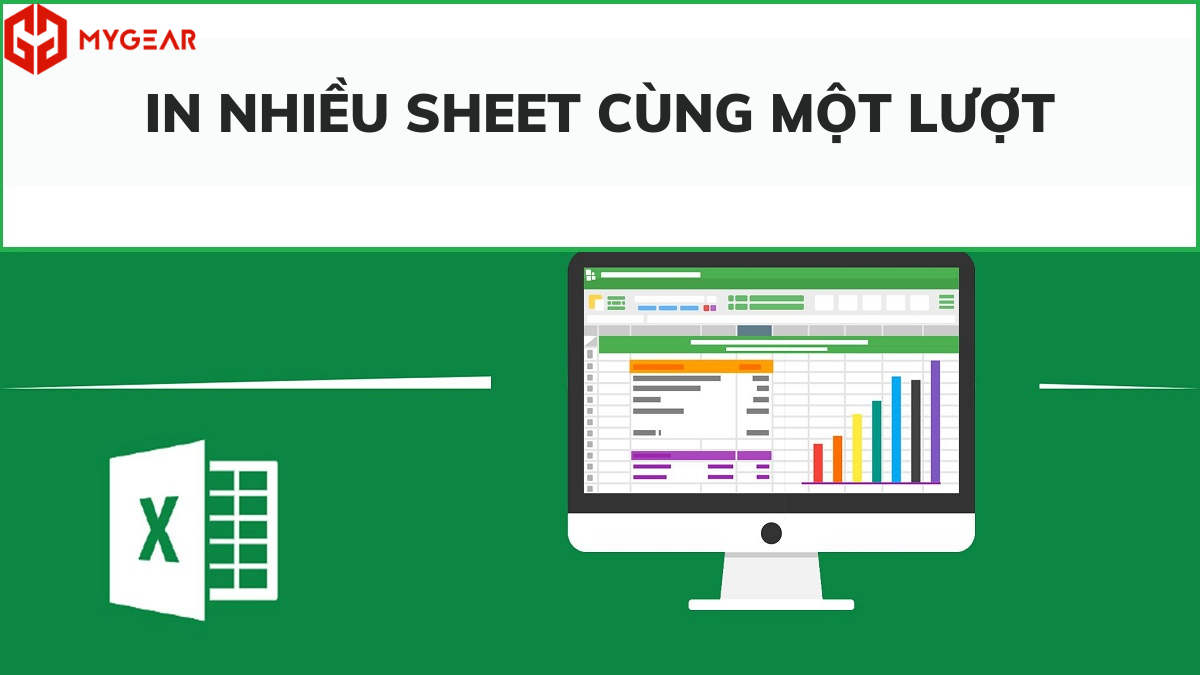
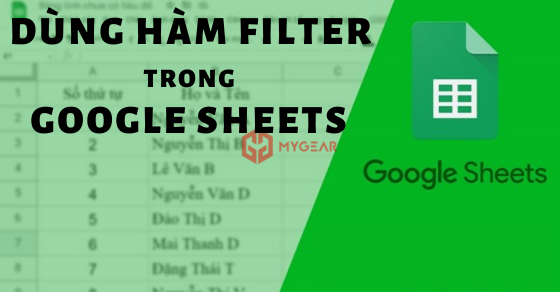







Bình luận bài viết